



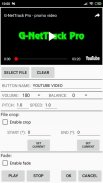

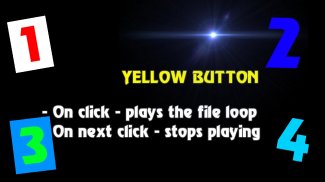
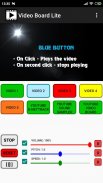
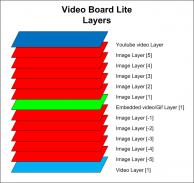

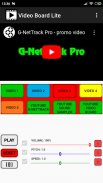
Video Board Lite

Beschreibung von Video Board Lite
Video Board ist eine Videoboard-App zum einfachen Abspielen von Videos und Bildern aus verschiedenen Quellen. Sie können ganze Videos oder nur einen Teil davon abspielen. Die Videos könnten sein:
- Video-, Bild- oder animierte GIF-Dateien aus Ihrem Gerätespeicher
- Online-Videodateien mit direkter Link-URL
- Youtube Videos
- andere Online-Videoplattformen, die ihre Einbettungsoption verwenden
Sie können Ihr eigenes einzigartiges Videoboard erstellen. Es gibt verschiedene Arten von Tasten für verschiedene Spieloptionen und Sie können Lautstärke, Geschwindigkeit, Tonhöhe und Balance steuern. Auch das Zuschneiden und Ein- und Ausblenden von Dateien ist möglich.
Die App kann für verschiedene Zwecke verwendet werden, wie zum Beispiel:
- pädagogisch - Weisen Sie verschiedenen Schaltflächen unterschiedliche Videoclips zu (oder teilen Sie einen großen Clip mithilfe des Zuschneidens auf mehrere Clips auf) und greifen Sie beim Klicken auf die Schaltfläche einfach darauf zu.
- Erstellen Sie Collagen aus Videos, Bildern und animierten GIF-Bildern
- Spaß - Weisen Sie Videos für verschiedene Schaltflächen zu und haben Sie Spaß beim Abspielen bei verschiedenen Gelegenheiten.
Dies ist die Lite-Version. Überprüfen Sie die Vollversion von Video Board - https://play.google.com/store/apps/details?id=com.gyokovsolutions.videoboard
App-Funktionen:
- Spielen Sie benutzerdefinierte Video- und Bilddateien von Ihrem Gerätespeicher oder Online-Videos von YouTube, Vimeo und anderen Online-Plattformen ab
- Verwenden Sie verschiedene Arten von Spielen (Loop, Start / Stopp beim Drücken usw.).
- Dual-Display - Videos auf dem Fernseher oder einem anderen Bildschirm anzeigen
- Mehrschichtiges Bild und Video - Zeigen Sie Bilder und Videos über Videos
- Passen Sie die Lautstärke, Balance, Tonhöhe und Geschwindigkeit des einzelnen Videos an
- Verwenden Sie das Zuschneiden für Videos
- Ein- / Ausblenden für Video
- Benutzerdefinierte Anzahl von Tasten
- Tastenposition ändern
- Tastennamen einstellen
- Stellen Sie die Schnittintervalle während der Wiedergabe der Datei ein
- Master-Lautstärke, Tonhöhe und Sound steuern
- Konfigurieren und Importieren von Schaltflächenkonfigurationen
- Tischtennis-Effekt
- Befehlstasten zum gleichzeitigen Drücken mehrerer Tasten
Demo-App-Video - https://youtu.be/fHGx4bjXX3s
Video mit zwei Anzeigefunktionen - https://youtu.be/TdGue-2vDjE
Mehrschichtige Bildfunktion - https://youtu.be/nKACT2Go_uM
So ändern Sie die Videos:
- Gehen Sie zum Menü und aktivieren Sie den EDIT-MODUS
- Drücken Sie eine Taste, um zu den Tasteneinstellungen zu gelangen
- Wählen Sie den Speicherort der Datei oder geben Sie die URL der Videoquelle für Online-Videos ein
- Lautstärke und Balance einstellen
- Verlassen Sie den EDIT MODE (Menü - EDIT MODE)
Schaltflächentypen:
TYP 1: Grün
- On Click - Spielt die Datei ab
TYP 2: Blau
- On Click - Spielt die Datei ab
- Beim zweiten Klick - hört auf zu spielen
TYP 3: Rot
- On Click - Spielt die Datei ab
- Beim Loslassen - hört auf zu spielen
TYP 4: Gelb
- On Click - Spielt die Dateischleife ab
- Beim zweiten Klick - hört auf zu spielen
TYP 5: Orange
- On Click - Spielt die Datei ab
- Beim nächsten Klick - Unterbricht die Wiedergabe
- Beim nächsten Klick - setzt die Wiedergabe fort
Unterstützte Dateiformate - https://developer.android.com/guide/topics/media/media-formats.html
App-Handbuch - https://gyokovsolutions.com/manual-videoboard
Überprüfen Sie auch die Sound Sampler-App - https://play.google.com/store/apps/details?id=com.gyokovsolutions.soundsamplerlite



























